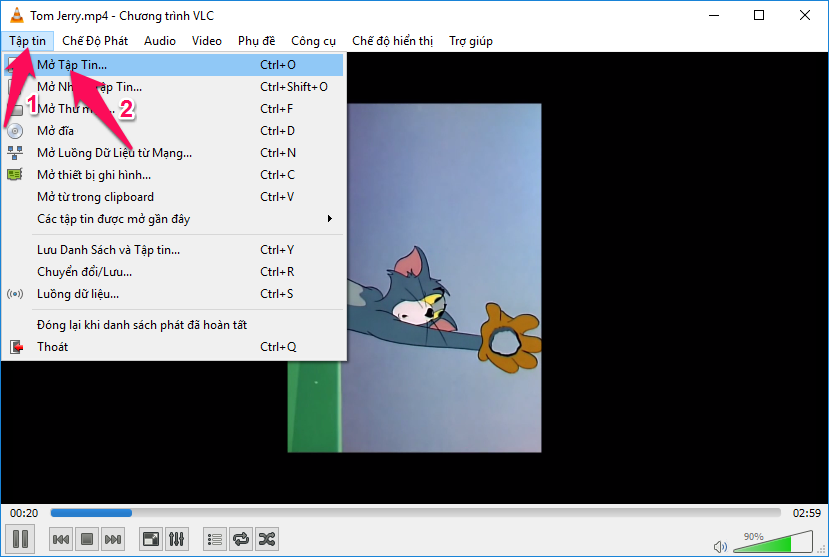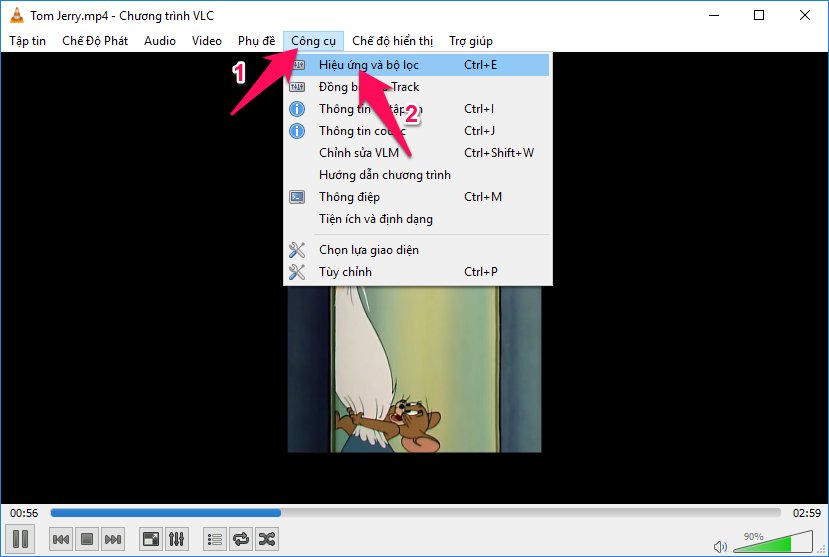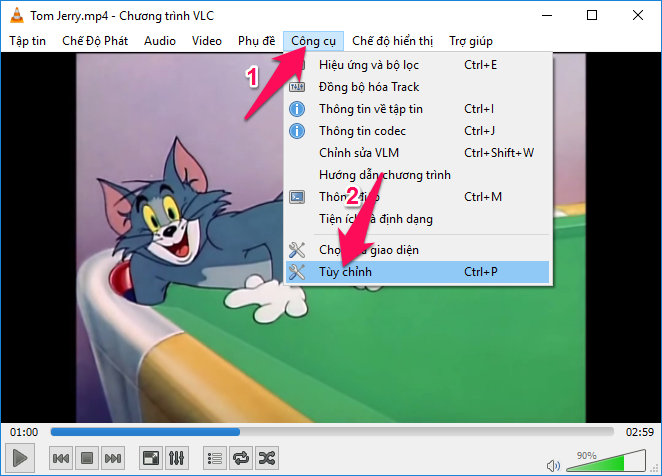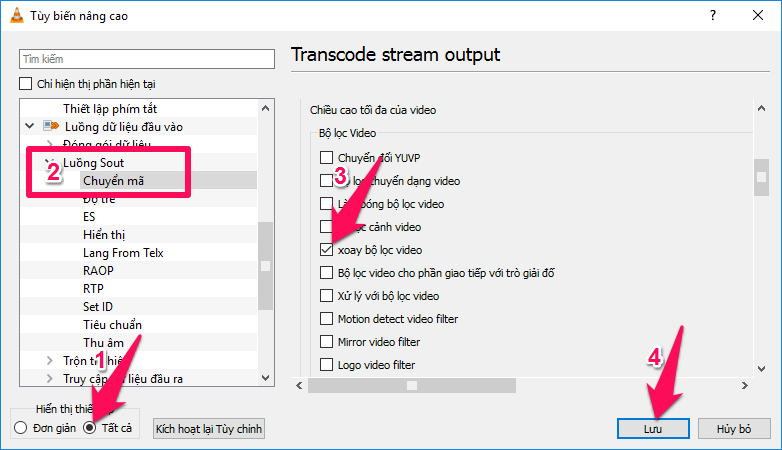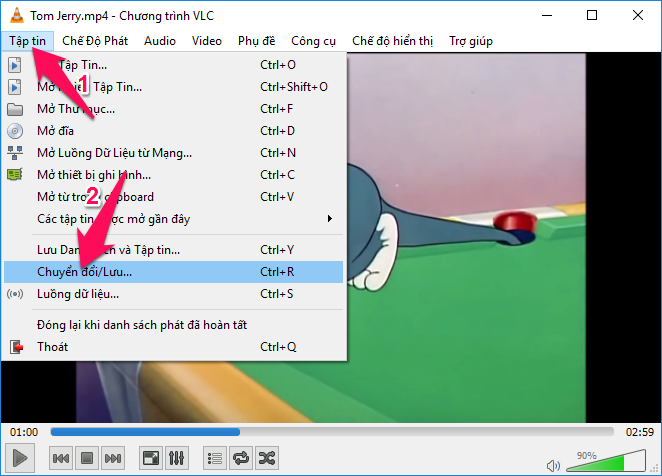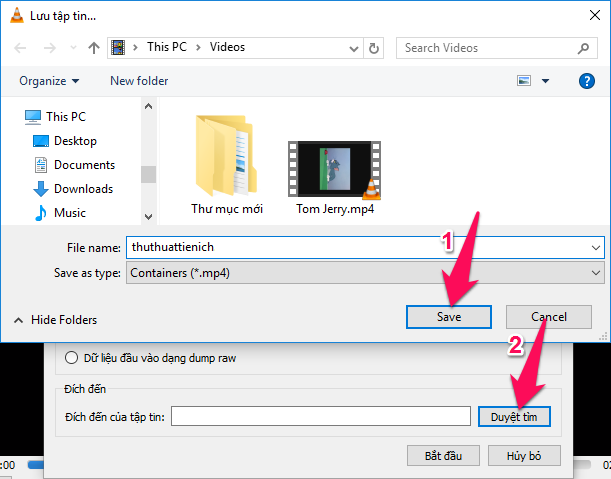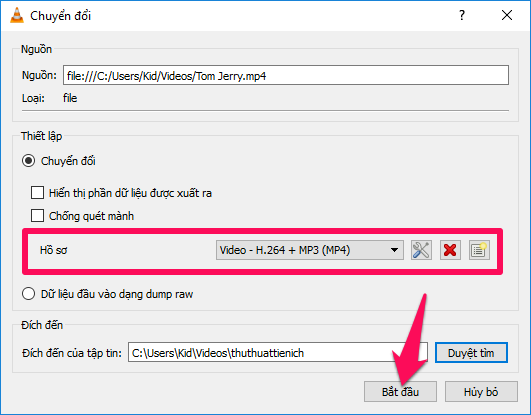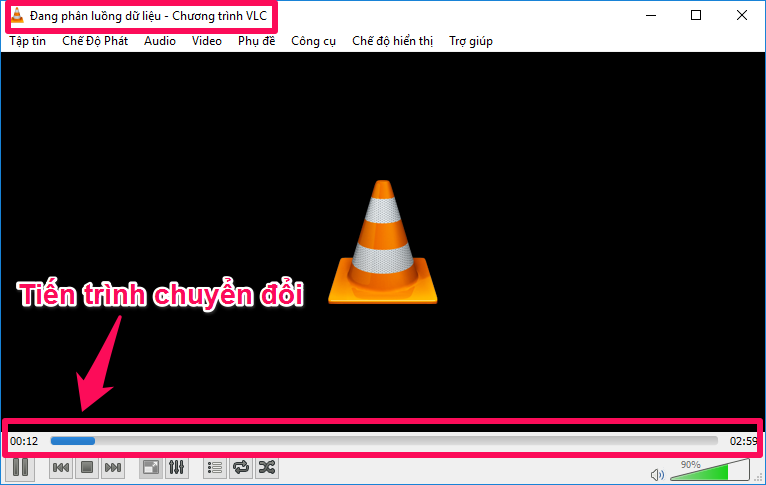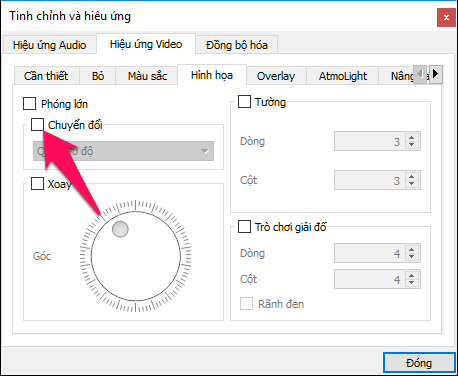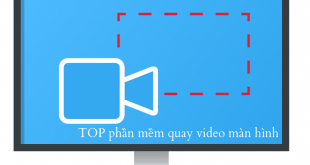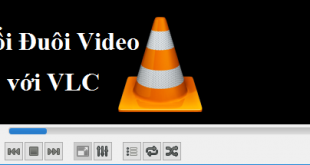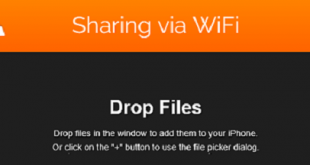Cách xoay video bị ngược, nghiêng 90/180 độ bằng phần mềm VLC media player. Dễ dàng xoay video lại đúng hướng chỉ với vài thao tác đơn giản.
Thuthuattienich.com đã từng hướng dẫn các bạn cách xoay video bị nghiêng/ngược bằng phần mềm Windows Movie Maker. Trong bài viết này, Thutthuattienich.com sẽ hướng dẫn thêm một cách xoay video khác, đó là sử dụng phần mềm VLC. Tuy nhiên vẫn khuyến khích các bạn sử dụng phần mềm Windows Movie Maker để xoay vì nó đơn giản hơn.
Hướng dẫn xoay video bị ngược, nghiêng 900/1800 độ bằng phần mềm VLC
Bước 1: Cài đặt phần VLC nếu bạn chưa có. Download ở đây.
Bước 2: Chạy phần mềm VLC. Chọn Tập tin -> Mở tập tin… (hoặc tổ hợp phím Ctrl + O) để mở video bị ngược.
Bước 3: Chọn Công cụ -> Hiệu ứng và bộ lọc (hoặc nhấn tổ hợp phím Ctrl + E).
Bước 4: Chọn tab Hiệu ứng video -> Hình họa , tích vào phần Chuyển đổi sau đó chọn Quay 90 độ hoặc 180 độ để xoay video về đúng chiều của nó. Cuối cùng là nhấn nút Đóng .
Bước 5: Tiếp tục chọn Công cụ -> Tùy chỉnh (hoặc nhấn tổ hợp phím Ctrl + P).
Bước 6: Tích vào hình tròn bên trái tùy chọn Tất cả (góc dưới cùng bên trái), chọn Luồng Sout -> Chuyển mã , tích vào hình vuông bên trái phần Xoay bộ lọc video . Cuối cùng là nhấn nút Lưu .
Bước 7: Chọn Tập tin -> Chuyển đổi/Lưu… (hoặc nhấn tổ hợp phím Ctrl + R).
Bước 8: Chọn tab Tập tin , nhấn nút Thêm… rồi chọn video bị nghiêng, ngược muốn xoay. Sau đó nhấn nút mũi tên bên phải nút Chuyển đổi/Lưu chọn Chuyển đổi .
Bước 9: Lúc này cửa sổ Chuyển đổi sẽ được mở, bạn nhấn nút Duyệt tìm để chọn nởi lưu tập tin sau khi chuyển đổi. Nhập tên trong khung File name rồi nhấn nút Save .
Bước 10: Bạn có thể thay đổi định dạng video xuất ra trong phần Hồ sơ . Sau đó nhấn nút Bắt đầu .
Bước 11: Bắt đầu quá tình chuyển đổi, title của VLC sẽ hiện là Đang phân luồng dữ liệu . Tiến trình chuyển đổi sẽ được đánh dấu như trong hình.
Bước 12: Sau khi chuyển đổi xong, bạn nhớ bỏ dấu tích trong phần Chuyển đổi để những video sau khi xem không bị xoay (Công cụ -> Hiệu ứng và bộ lọc ->Hiệu ứng video -> Hình họa).
Chúc các bạn thành công!!!
 Thuthuattienich.com
Thuthuattienich.com